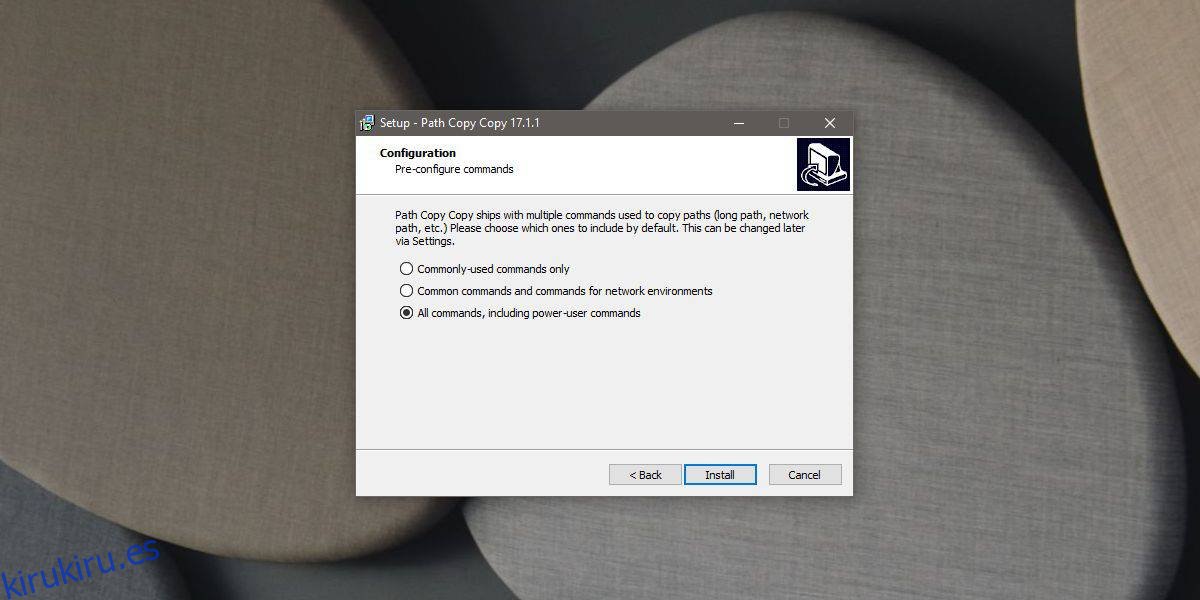Las ubicaciones de red, ya sean unidades asignadas o una carpeta en particular, no son como ubicaciones locales en su disco. Sus rutas son rutas UNC, es decir, tienen barras dobles y / o barras invertidas y no puede copiar estas rutas como puede hacer las rutas de carpetas locales. Para solucionar este problema, es decir, facilitar la copia de la ruta completa para las ubicaciones de red, debe instalar pathcopycopy.
pathcopycopy es una aplicación gratuita de código abierto que agregará opciones de copia de ruta adicionales al menú contextual. Estas opciones no son solo para ubicaciones de red. También hay opciones para carpetas locales.
Copiar la ruta a las ubicaciones de la red
Descargar e instale pathcopycopy. Durante la instalación, la aplicación le preguntará qué opciones desea agregar al menú contextual, que es cómo funciona esta aplicación. Puede cambiar esto más tarde si lo desea y es realmente fácil, pero ahórrese la molestia cuando lo instale. Dado que estamos haciendo esto para las ubicaciones de la red, debe seleccionar la segunda o la tercera opción.
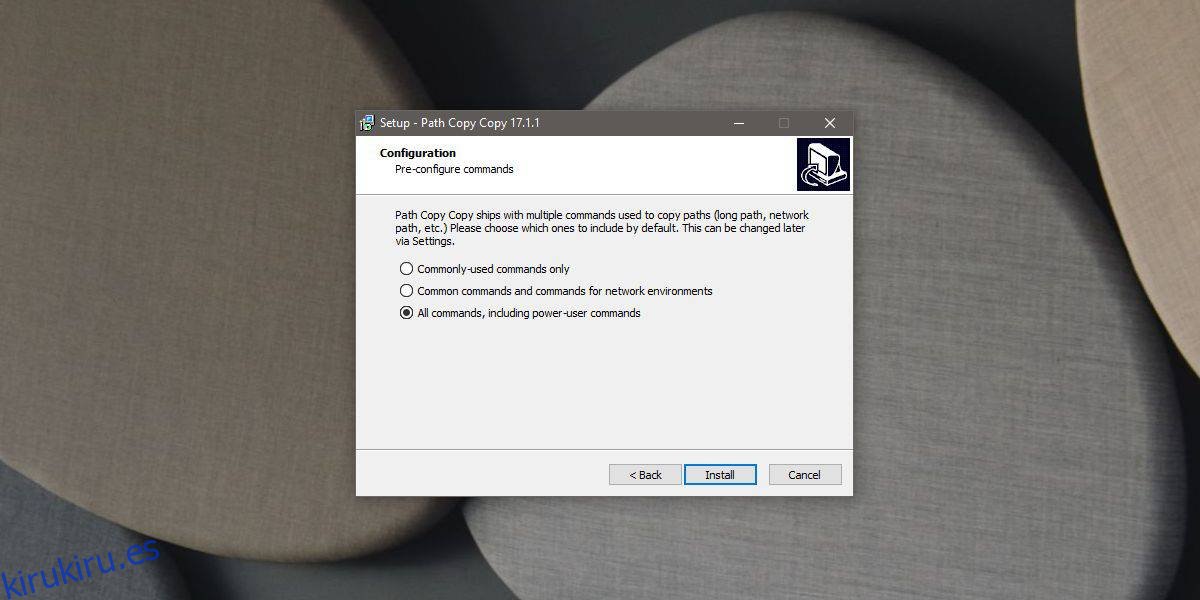
Una vez que la aplicación esté instalada, abra el Explorador de archivos. La ubicación de la unidad / red debe estar en línea / conectada / accesible. Haga clic con el botón derecho en él y, en el menú contextual, vaya a Copia de ruta. En el submenú, seleccione la ‘Ruta UNC corta’ o la ‘Ruta UNC larga’, lo que necesite y la ruta se copiará en el portapapeles.
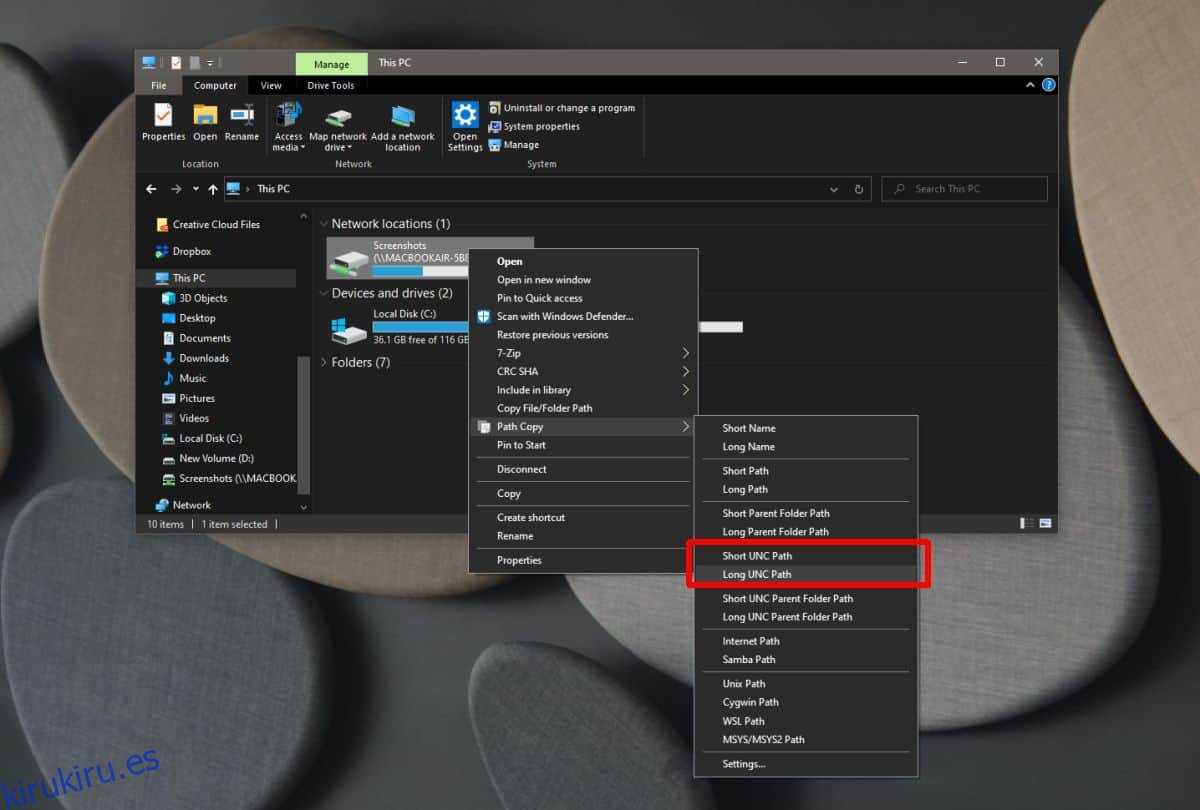
La ruta no se incluirá entre comillas dobles, pero se copiará y estará lista para pegar donde lo necesite. También hay una opción para copiar la ruta UNC larga o corta a la carpeta principal de la carpeta / ubicación que ha seleccionado.
Si está buscando editar las opciones que agrega la copia de ruta, haga clic con el botón derecho en cualquier elemento de su sistema y, en el menú contextual, vaya a Copia de ruta y seleccione Configuración en el submenú. La configuración le permite habilitar / deshabilitar las opciones que la aplicación agrega al menú contextual seleccionando casillas de verificación y también le permite cambiar su orden. De hecho, puede sacar un elemento del submenú y moverlo al menú principal de la aplicación si lo desea. También puede agregar / quitar separadores al menú para facilitar la navegación por las opciones.
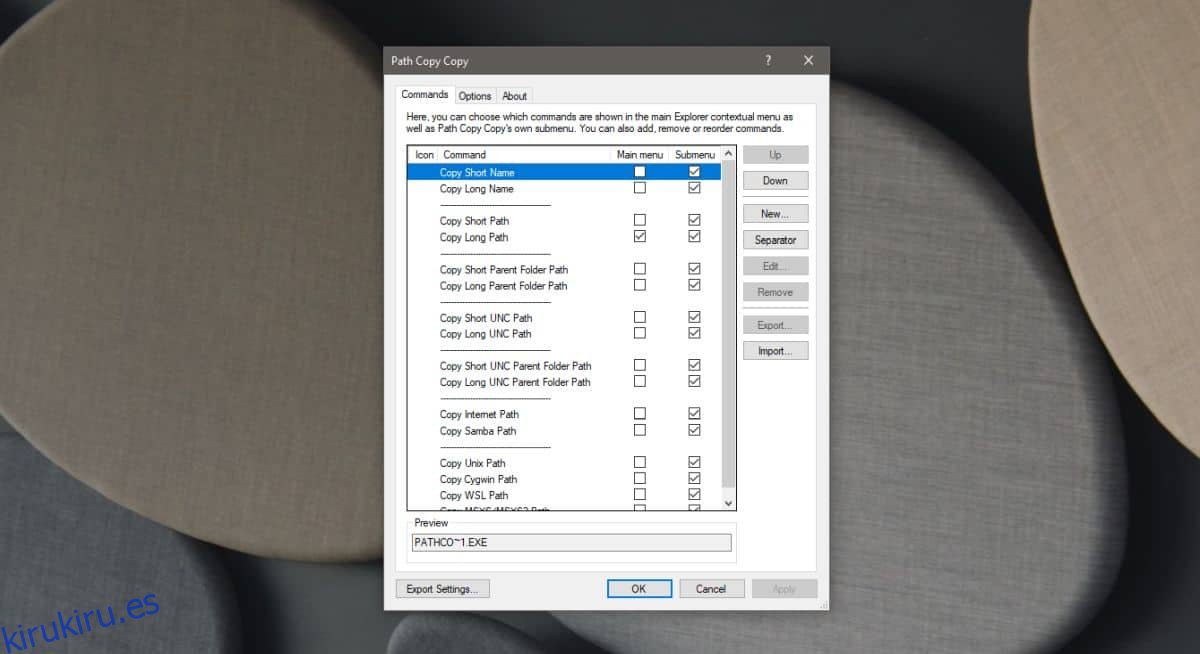
Otras opciones útiles que agrega esta aplicación le permiten copiar la ruta de Internet y la ruta SAMBA, así como las rutas Unix, Cygwin y WSL. En cuanto a la falta de comillas en la ruta, de forma predeterminada, la aplicación no las agregará, pero puede ir a sus opciones y habilitar las comillas allí.